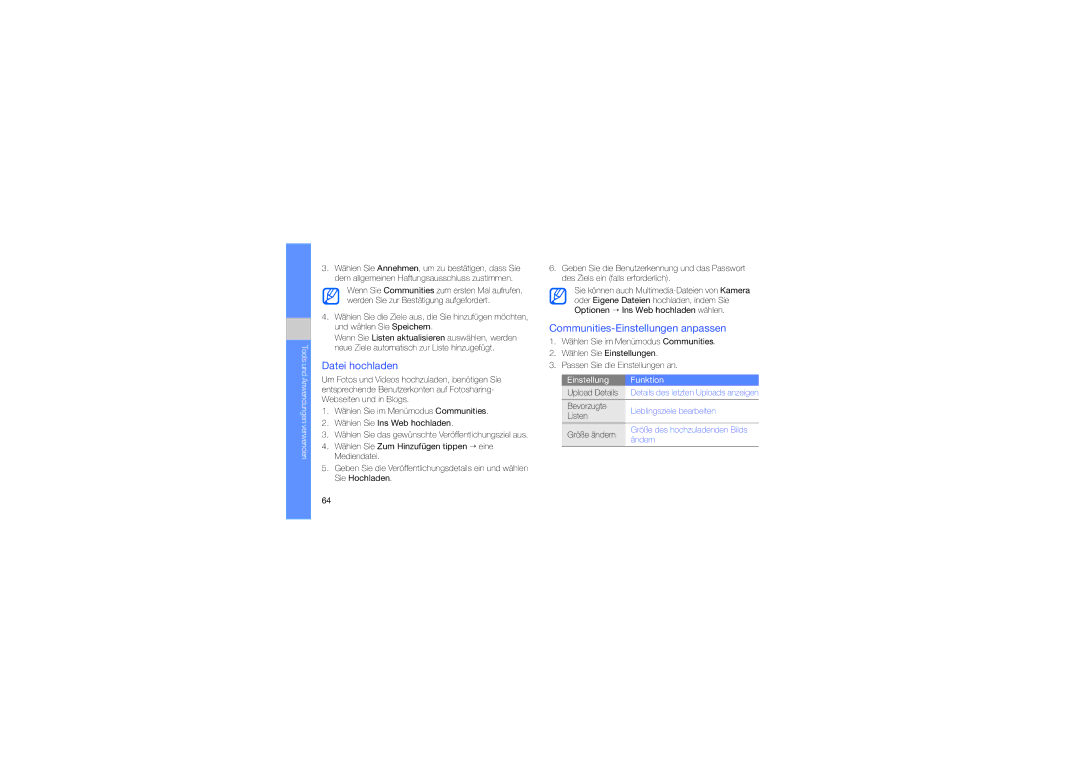Benutzerhandbuch
Anweisungssymbole
Dieses Handbuch verwenden
Urheberrechtsinformationen
Inhalt
Grundlegende Funktionen verwenden
Funk-LAN Wlan aktivieren und die
Verwendung von Java-unterstützten Spielen und
Halten Sie Kleinkinder und Haustiere vom Gerät fern
Sicherheitswarnungen
Schützen Sie Ihr Gehör
Installieren Sie Mobiltelefone und Ausrüstung mit Sorgfalt
Vermeiden Sie Störungen bei Herzschrittmachern
Explosionsgefährdete Bereiche
Beachten Sie alle Sicherheitswarnungen und -bestimmungen
Sicherheitshinweise
Sicherheit im Straßenverkehr steht an erster Stelle
Besondere Einrichtungen
Hörgeräte
Verwenden Sie nur von Samsung zugelassenes Zubehör
Sonstige medizinische Geräte
Schützen Sie Akkus und Ladegeräte vor Beschädigung
Gehen Sie mit Sorgfalt und Vernunft mit Ihrem Telefon um
Verwenden Sie Ihr Telefon in einer normalen Position
Wichtige Bedienungshinweise
Vermeiden Sie Störungen bei anderen elektronischen Geräten
Hinweise zur Nutzung von Onlinediensten
Seien Sie sorgsam im Umgang mit SIM- und Speicherkarten
Stellen Sie Zugriff auf Notdienste sicher
Korrekte Entsorgung von Altgeräten
Korrekte Entsorgung der Batterien dieses Produkts
Haftungsausschlussklausel
Hinweise zur Sicherheit und Verwendung
Vorstellung Ihres Mobiltelefons
Auspacken
Die Bedienelemente Ihres Telefons
Wählen
Tasten
Sperren
Kamera
Symbole
Symbol Definition
Symbol Definition
Zusammensetzen Und Vorbereiten Ihres Mobiltelefons
SIM- oder USIM-Karte und Akku einsetzen
Zusammensetzen und Vorbereiten Ihres Mobiltelefons
Akku laden
Speicherkarte einsetzen optional
Trageriemen anbringen optional
Telefon ein- und ausschalten
Zum Offline-Profil wechseln
Den Touchscreen verwenden
Auf Menüs zugreifen
Menüanzeige anpassen
Widgets verwenden
Öffnen Sie die Widget-Symbolleiste
Öffnen Sie die Widget-Symbolleiste
Widgets in den Standby-Bildschirm verschieben
Widgets ändern
Hilfe-Informationen aufrufen
Telefon individuell anpassen
Lautstärke der Tastentöne einstellen
Klingelton ändern
Farbschema auswählen Menüanzeige
Zum oder vom Profil Stumm wechseln
Etikette-Modus aktivieren
Telefon sperren
Automatische Sperrfunktion für den Touchscreen aktivieren
Entsperren des Touchscreens mit Smart- Touch
Anruf entgegennehmen
Grundlegende Anruffunktionen verwenden
Anruf tätigen
Lautstärke anpassen
Headset verwenden
Nachrichten senden und anzeigen
SMS oder MMS senden
Mail senden
Text eingeben
Mail anzeigen
Kontakte hinzufügen und suchen
Neuen Kontakt hinzufügen SMS oder MMS anzeigen
Kontakte suchen
Fotos anzeigen
Grundlegende Kamerafunktionen verwenden
Fotografieren
Nach dem Fotografieren wählen Sie , um Fotos anzuzeigen
Videos anzeigen
Videos aufnehmen
Wählen Sie , um in den Aufnahmemodus zu wechseln
Musik hören
Bedienen Sie das UKW-Radio mithilfe der folgenden Symbole
UKW-Radio hören
Wenn Sie das Display berühren, werden die Symbole angezeigt
Musikdateien hören
Webseiten durchsuchen
Navigieren Sie auf Webseiten mithilfe der folgenden Symbole
Im Internet surfen
Bevorzugte Webseiten als Favoriten speichern
Mit Suche verbinden
Google-Dienste nutzen
Mediendateien herunterladen
Mit E-Mail verbinden
Mit Facebook verbinden
Mit MySpace verbinden
Startseite
Zuletzt gewählte Nummer anrufen
Erweiterte Anruffunktionen verwenden
Unbeantwortete Anrufe anzeigen und wählen
Ihr Telefon zeigt unbeantwortete Anrufe auf dem Display an
Einen zweiten Anruf entgegennehmen
Anruf halten oder einen gehaltenen Anruf übernehmen
Nummer für zweiten Anruf wählen
Konferenzschaltung tätigen Telefonkonferenz
Einen Kontakt aus dem Telefonbuch anrufen
Eine internationale Nummer anrufen
Anruf abweisen
Bevorzugte Nummern einstellen
Erweiterte Telefonbuchfunktionen verwenden
Visitenkarte erstellen
Gruppe von Kontakten erstellen
Multimedia-Vorlage erstellen
Erweiterte Nachrichtenfunktionen verwenden
Textvorlage erstellen
Textvorlagen in neue Nachrichten einfügen
Ordner zum Verwalten von Nachrichten erstellen
Eine Nachricht aus einer Multimedia-Vorlage erstellen
Messenger verwenden
Fotos im Modus Aufnahme mit Lächeln aufnehmen
Erweiterte Kamerafunktionen verwenden
Fotoserie aufnehmen
Geteilte Fotos aufnehmen
Panorama-Fotos aufnehmen
Mit dekorativen Rahmen fotografieren
Kamera-Optionen verwenden
Kamera-Einstellungen anpassen
Musikdateien über Samsung Kies kopieren
Erweiterte Musikfunktionen verwenden
Musikdateien auf eine Speicherkarte kopieren
Wiedergabeliste erstellen
Telefon mit Windows Media Player synchronisieren
Starten Sie die Synchronisierung
Musiktitel vom UKW-Radio aufzeichnen
MP3-Player-Einstellungen anpassen
Radiosender automatisch speichern
Liste mit Lieblingsradiosendern einrichten
Informationen zu Musiktiteln finden
Drahtlose Bluetooth-Funktion verwenden
Drahtlose Bluetooth-Funktion einschalten
Daten über die drahtlose Bluetooth-Funktion empfangen
Andere Bluetooth-fähige Geräte finden und koppeln
Daten über die drahtlose Bluetooth-Funktion senden
Remote-SIM Modus verwenden
Wlan aktivieren
Wlan suchen und die Verbindung damit herstellen
SOS-Nachricht aktivieren und senden
Täuschungsanrufe tätigen
UTrack aktivieren
So aktivieren Sie die Täuschungsanruffunktion
Eine Stimme aufzeichnen
Sprachmemos aufzeichnen und abspielen
Einen Täuschungsanruf tätigen
Verzögerungszeit vor Täuschungsanrufen ändern
Effekte auf Bilder anwenden
Bilder bearbeiten
Sprachmemo abspielen
Wählen Sie im Menümodus Bildbearbeitung
Bildausschnitt erstellen
Bildkorrektur
Bild umwandeln
Visuelle Funktion einfügen
Fotos und Videos ins Internet hochladen
Bilder drucken
Liste mit Lieblingszielen einrichten
Datei hochladen
Communities-Einstellungen anpassen
Spiele oder Anwendungen herunterladen
Verwendung von Java-unterstützten Spielen und Anwendungen
Spiele spielen
Daten mit einem Webserver synchronisieren
Daten synchronisieren
Anwendungen starten
Daten mit einem Microsoft Exchange-Server synchronisieren
RSS-Feeds lesen und aktualisieren
RSS-Feeds verwenden
RSS-Feedadresse hinzufügen
Wählen Sie im Menümodus Internet → RSS-Feed
Wählen Sie eine Feed-Kategorie → einen aktualisierten Feed
Aktuellen Standort anzeigen
GPS-Funktionalität aktualisieren
→ Speichern
Weltuhren erstellen und anzeigen
Alarme einstellen und verwenden
Neuen Alarm einstellen
Weltuhr erstellen
Währungen oder Maße umrechnen
Countdown-Timer einstellen
Rechner verwenden
Stoppuhr verwenden
Kalender verwalten
Neue Aufgaben erstellen
Neues Memo erstellen
Kalenderansicht ändern
Ereignisse anzeigen
Problembehandlung
Das Telefon fordert Sie auf eine SIM-Karte einzulegen
Das Telefon piept und das Akkusymbol blinkt
Siehe Tools, Aufgabe
Anzeige für schwache Akkuladung, 20 installieren, 18 laden
Deaktivieren, 70 erstellen, 69 stoppen
Siehe Internet-Browser
Siehe Tools, Kalender
Siehe Tools, Countdown-Timer
Anwendungen aufrufen, 66 herunterladen Spiele starten
Gruppen erstellen, 45 hinzufügen, 33 suchen
Siehe Tools, RSS-Feeds
Siehe UKW-Radio
Siehe Tools, Rechner
Siehe Telefonsperre
Einfügen, 46 Multimedia, 46 Text
Hören Musiktitel aufnehmen, 53 Sender speichern
Siehe Tools, Umrechnung
Dual-Anzeige einstellen, 69 erstellen
Page
GSM-WCDMA-Wi-Fi-Mobiltelefon GT-S5620
Samsung Electronics
German /2010. Rev